有不少笔记本win7系统用户想要将笔记本外接显示器,这样要播放电影的时候画面就会比较大和清楚,可是有一些用户却发现外接显示器的时候,不显示,也没有反应,要如何处理这样的问题,本文就为大家讲解一下笔记本win7系统外接显示器不显示没反应的具体解决方法吧。
方法一:
1、按下键盘上的“Fn+F10”即可切换显示屏幕,通过“Fn+F10”分别可切换“单屏显示”、“双屏显示”、“扩展桌面” 3个模式。
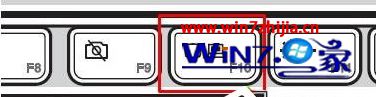
2、一般“双屏显示”只适合屏幕分辨率一样的显示器,所以笔记本和显示器连接不推荐使用,一般推荐使用“单屏”或“扩展”。
方法二:
1、在win7系统中按下“win+p”组合键呼出“投影”界面,我们可以通过鼠标点击来切换需要显示的屏幕!

关于笔记本win7系统外接显示器不显示没反应如何解决就给大家介绍到这边了,如果你也遇到了这样的情况,那么就可以采取上面的方法来解决。
友情链接:
本站发布的资源仅为个人学习测试使用!不得用于任何商业用途!请支持购买微软正版软件!
如侵犯到您的版权,请通知我们!我们会第一时间处理! Copyright?2021 专注于win7系统版权所有 川ICP备128158888号-8